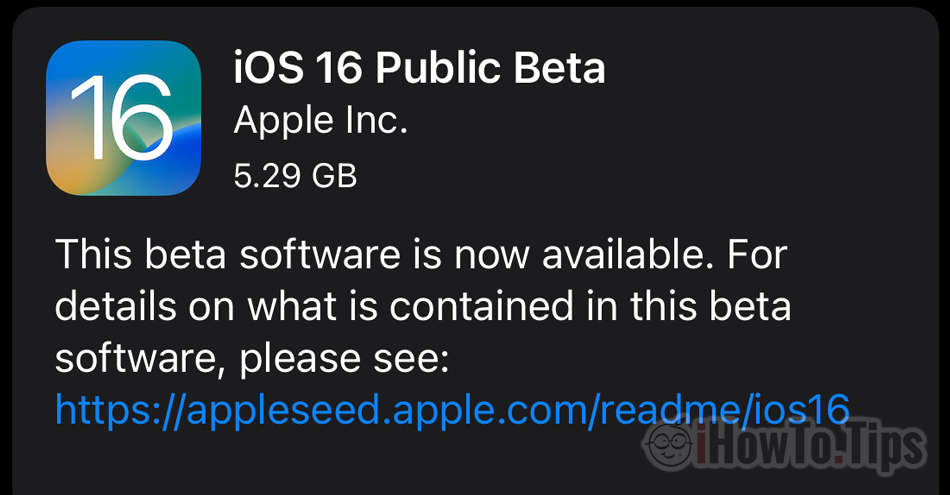Apple släppte framtidens iOS för iPhone i betaversion. Om du är nyfiken på att se de nya funktionerna, i handledningen nedan visar vi steg för steg hur man installerar iOS 16 Public Beta på iPhone. Först och främst måste du för att kontrollera om din iPhone är kompatibel med iOS 16 och gör en säkerhetskopia innan du startar installationen.
Det rekommenderas inte att använda betaoperativsystem, eftersom de kan innehålla fel, bugAnläggningar, ofullständiga funktioner si funktionsproblem in tillämpningar eller spel. Men om du är nyfiken och vill installera det framtida operativsystemet iOS 16 på din iPhone kan du göra det väldigt enkelt genom att följa handledningen nedan. Inte innan du gör en fullständig säkerhetskopia av din iPhone, så du kan gå tillbaka till iOS 15.
Handledning: Hur man installerar iOS 16 Public Beta på iPhone
1. Jag fick åtkomst från iPhone från Safari officiella hemsida Apple Beta Software Program.
2. Vi autentiserar cu Apple ID, välj iOS, då går vi till länken "registrera din iOS-enhet".
3. Bläddra till nedladdningsknappen för iOS 16 Beta-profil.
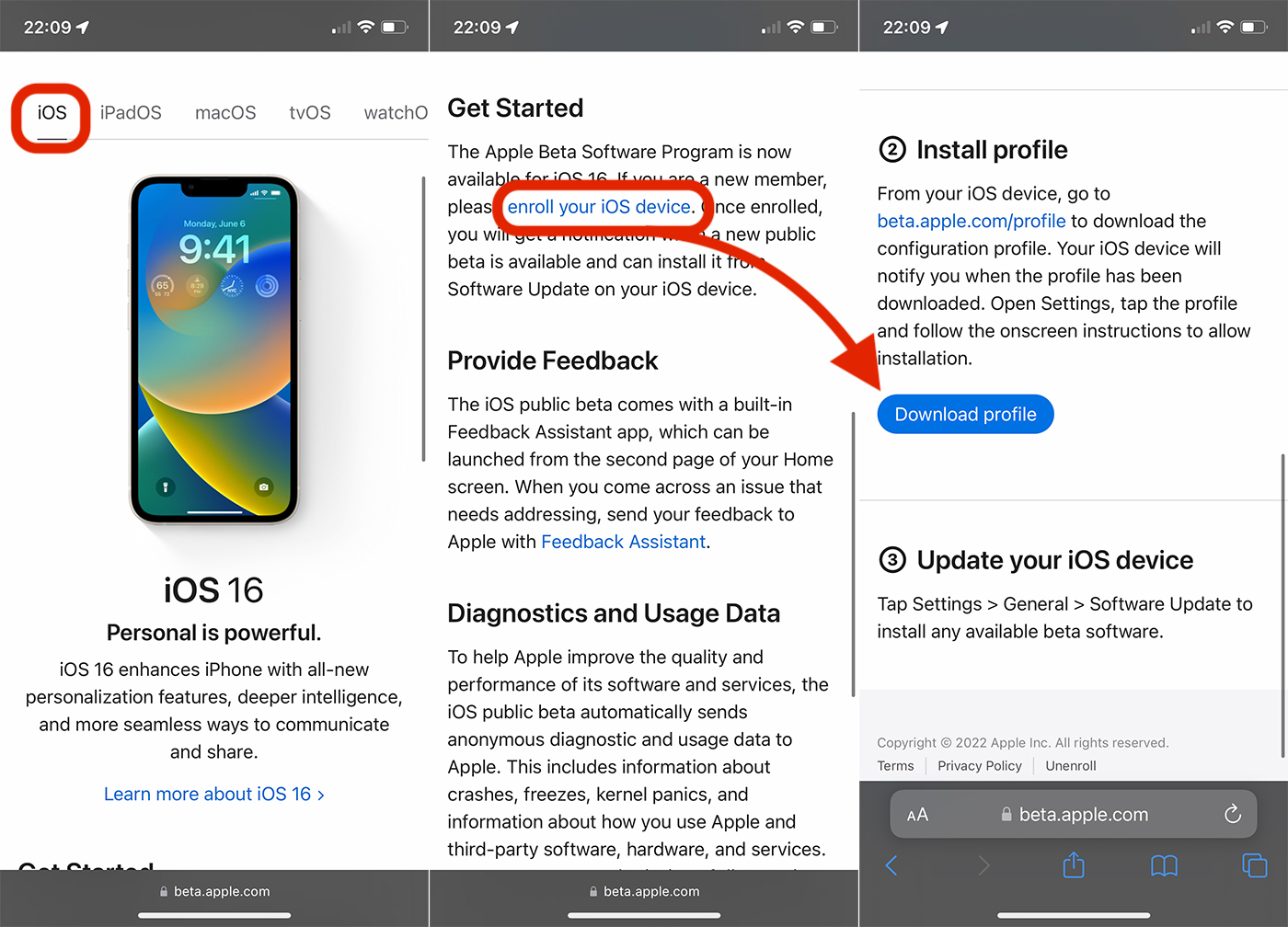
4. I dialogrutan klickar du på "Allow"Tillåt profilinstallation, då"Stänga"Efter att den har installerats.
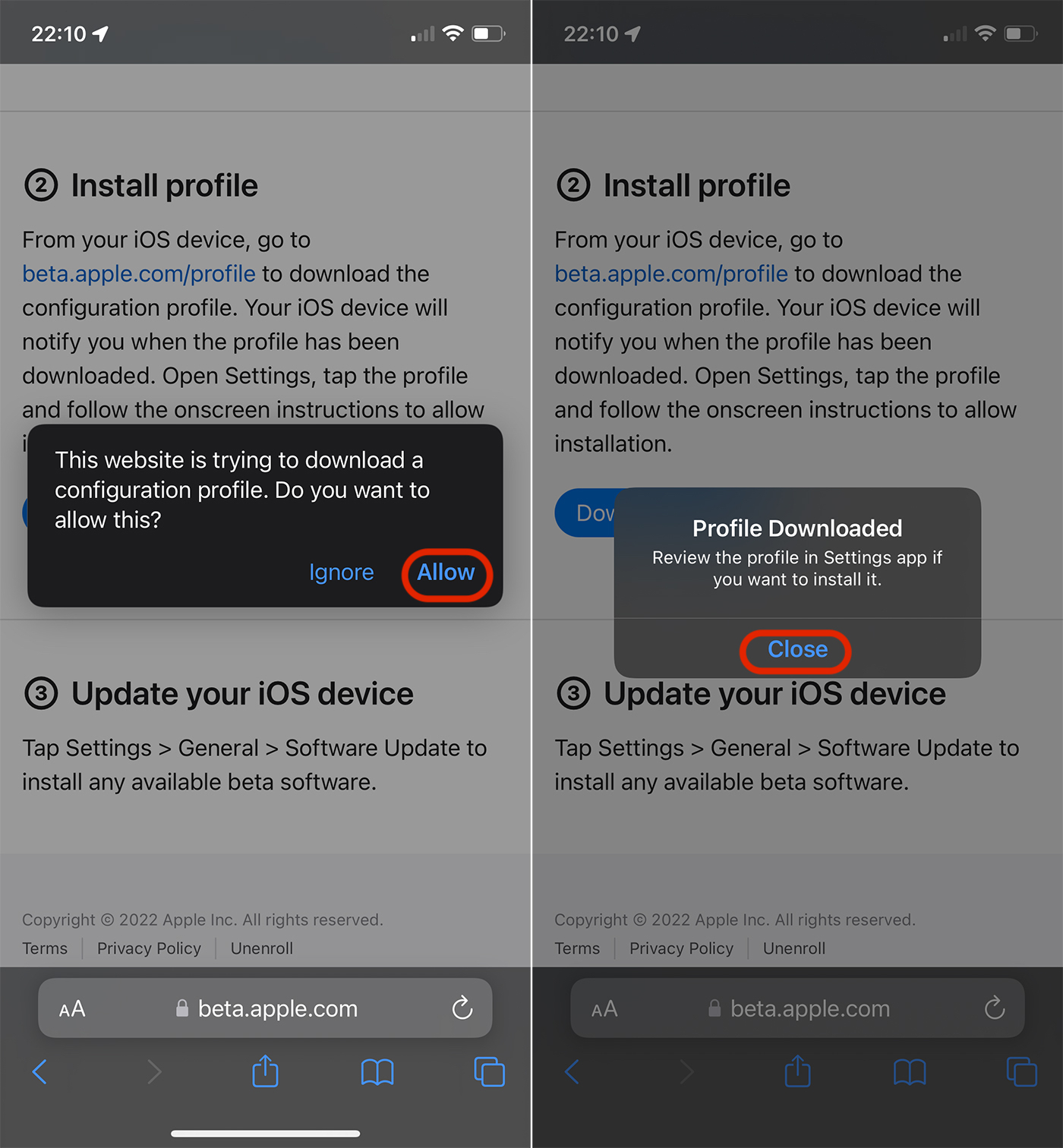
5. Rester Safari och gå till Settings → Profile Downloaded → tryck på "Installera" högst upp, ange iPhone-låskoden, acceptera sedan "Villkoren", Installera och slutligen "Omstart".
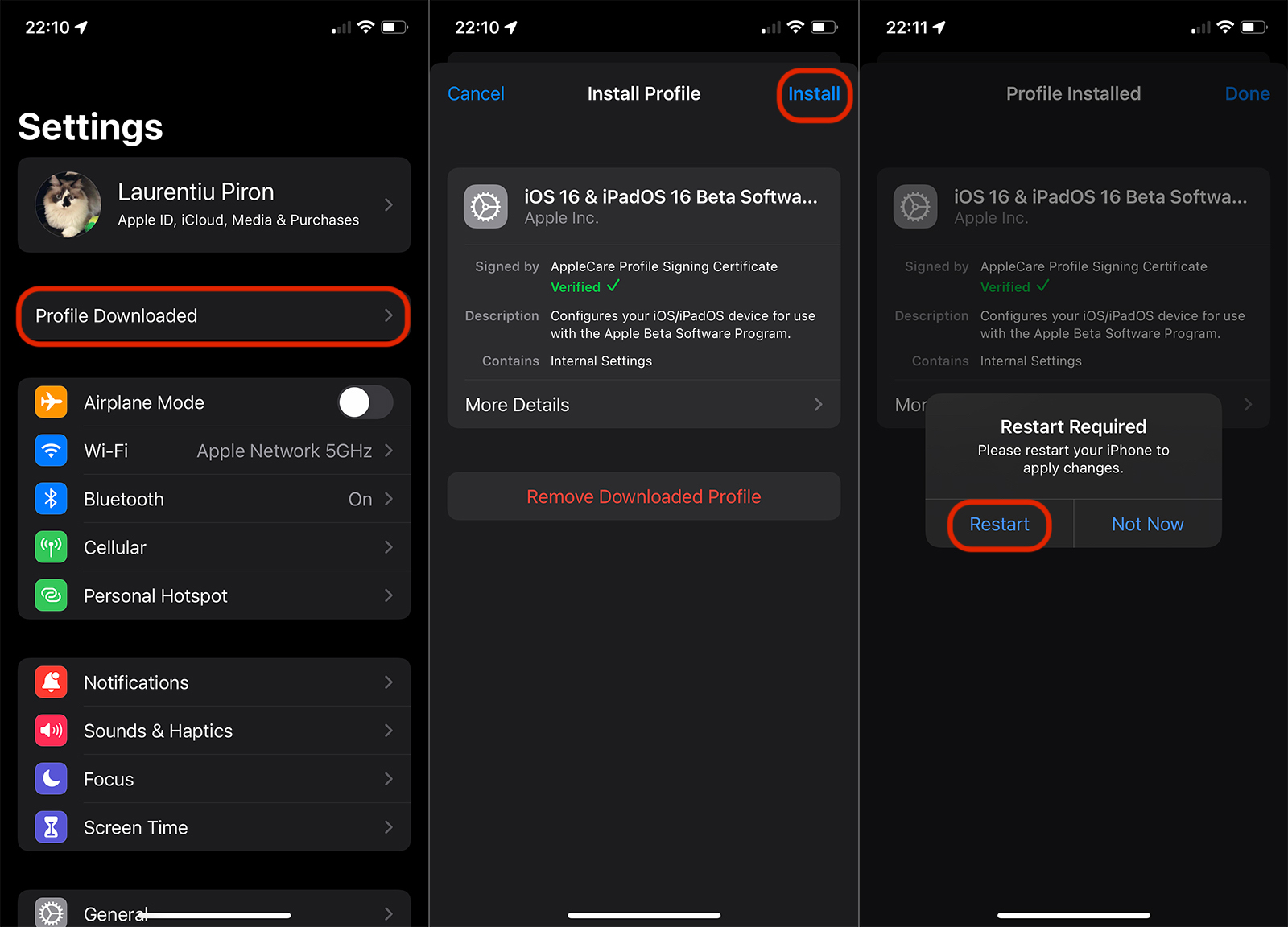
6. Efter omstart, gå till Settings → Allmänt → Software Update. Ladda ner iOS 16 Public Beta och installera. Minst 50 % batteriladdningsnivå eller iPhone ansluten till en strömkälla för att kunna göra denna uppgradering.
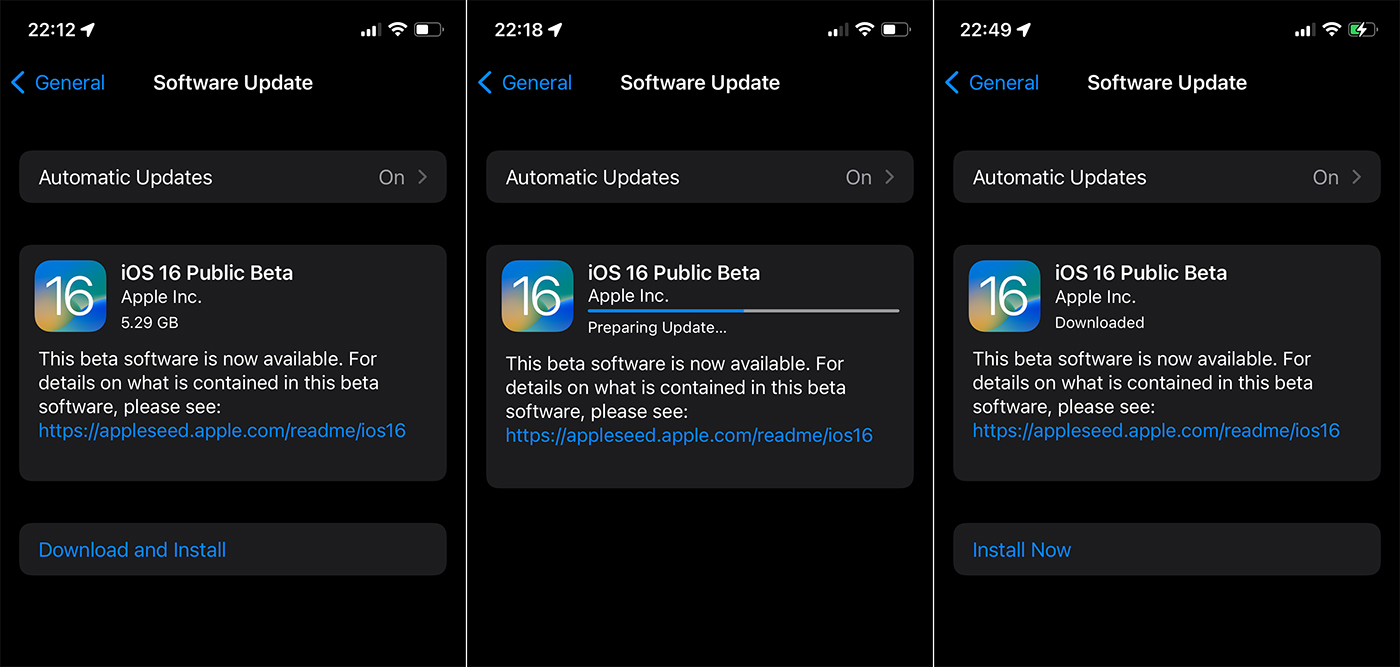
Installationsprocessen kommer att ta några minuter och i slutet, efter att du tryckt på "Installera nu" kommer iPhone inte att vara tillgänglig tills installationen är klar.